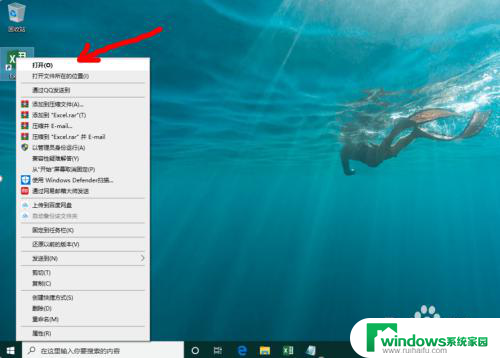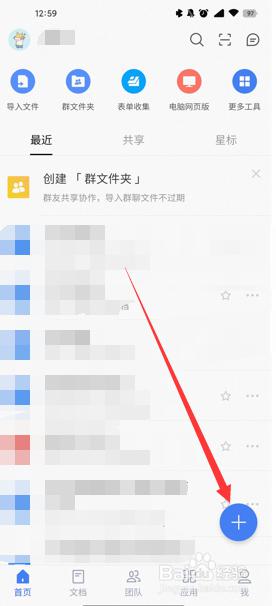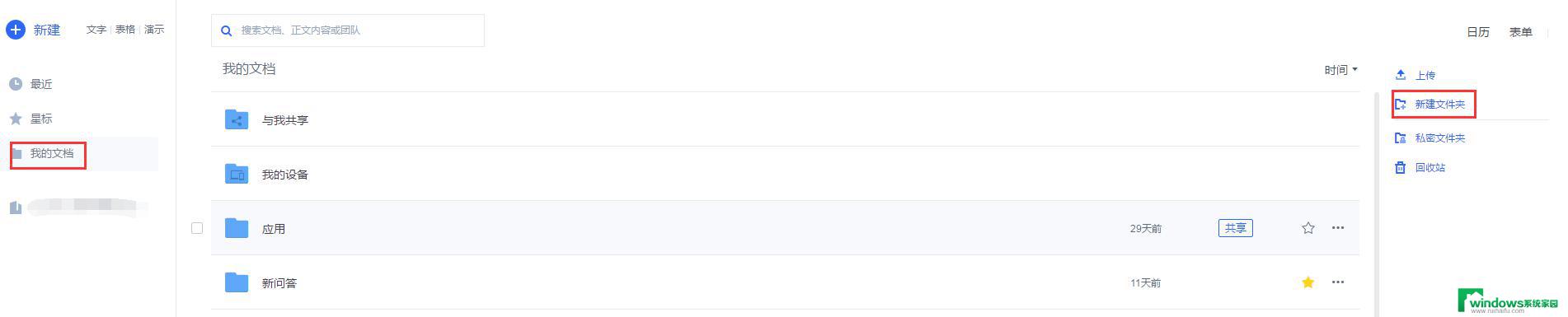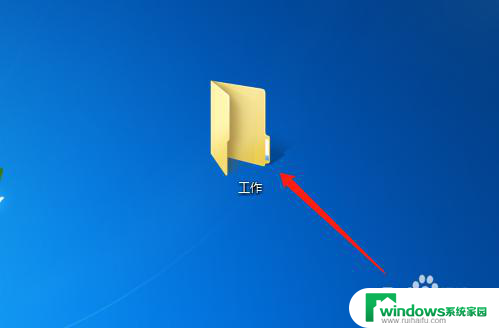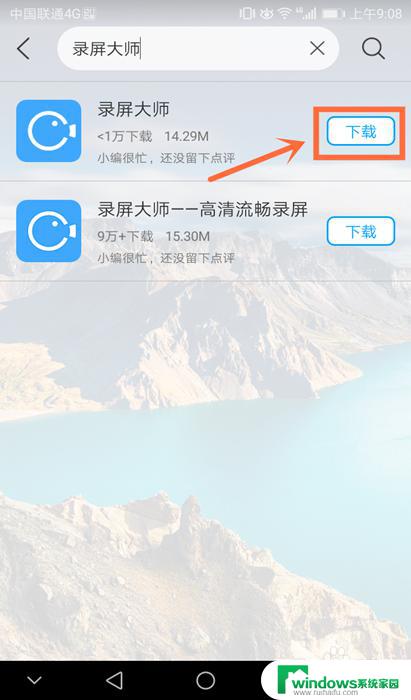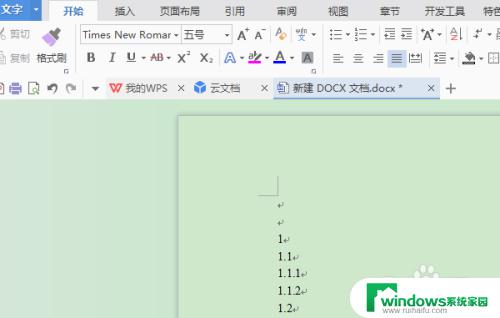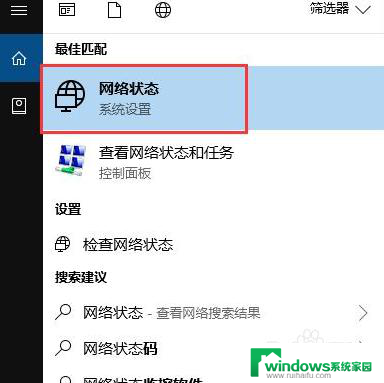电脑WPS共享文档怎么弄?教你一招!
更新时间:2023-09-06 10:54:59作者:jiang
电脑wps共享文档怎么弄,在现代社会中电脑已经成为我们生活中不可或缺的一部分,而在电脑使用过程中,文档的共享与协作显得尤为重要。其中WPS作为一款常用的办公软件,其共享文档功能成为了许多人关注的焦点。我们该如何利用WPS来进行文档的共享呢?以下将为大家详细介绍WPS共享文档的操作方法,让我们一起来探索吧。
具体方法:
1.首先在电脑上打开WPS后,用鼠标左键双击屏幕右下角托盘处的WPS办公助手图标。

2.打开WPS办公助手后,用鼠标右键单击需要分享的文档。
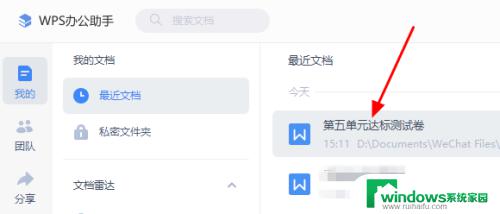
3.然后用鼠标左键点击菜单栏里的【分享文档】。
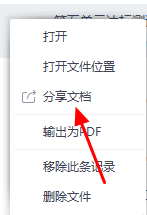
4.接着,需要选择【分享权限】,仅查看、可编辑或者【指定人】,再点击【创建分享】。
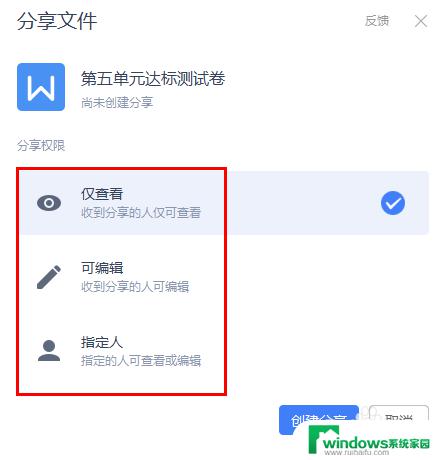
5.OK,文档连接就创建成功了。我们可以点击【复制链接】,再将连接分享给其他人。
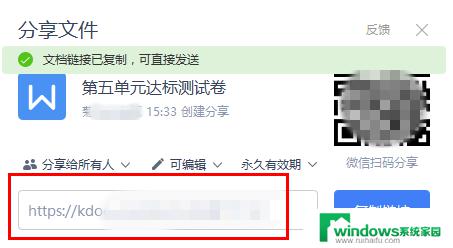
以上就是电脑WPS共享文档的操作步骤,如果还有不清楚的用户可以参考一下小编的方法进行操作,希望对大家有所帮助。